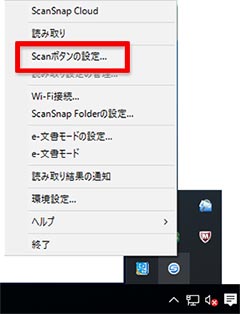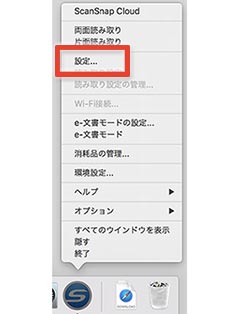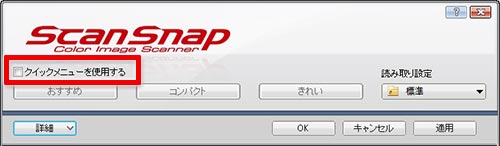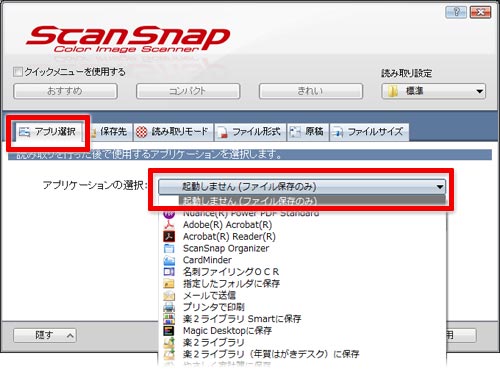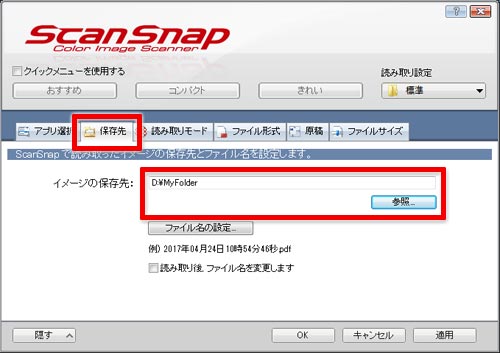- ScanSnap よくあるご質問 > やりたいことから選ぶ > 読み取ったデータの活用 > 保存・管理 > 【ScanSnap Manager】画面を表示させずにスキャンしたデータを指定のフォルダに保存する方法を教えてください。
ScanSnap よくあるご質問
このページにFAQに関するアンケートがあります。ぜひご協力ください。
【ScanSnap Manager】画面を表示させずにスキャンしたデータを指定のフォルダに保存する方法を教えてください。
- カテゴリー :
-
- ScanSnap よくあるご質問 > やりたいことから選ぶ > 読み取ったデータの活用 > 保存・管理
- ScanSnap よくあるご質問 > 機種から選ぶ > 販売終了機種 > iX500
- ScanSnap よくあるご質問 > 機種から選ぶ > 販売終了機種 > S1100
- ScanSnap よくあるご質問 > 機種から選ぶ > SV600
- ScanSnap よくあるご質問 > 機種から選ぶ > 販売終了機種 > S1300i
- ScanSnap よくあるご質問 > 機種から選ぶ > iX110 / iX100
回答
初期設定は、読み取り後 クイックメニューを表示し、連携したいアプリケーションを選択する手順になっています。
読み取り後、画面を表示(操作)させずにスキャンしたデータを指定のフォルダに保存する方法は、以下の設定方法をご確認ください。
設定方法
ScanSnap Managerの設定を起動します。
Windows® の場合
タスクバーの時刻表示近くに表示される
 、
、  または
または  アイコンを右クリックし、「Scanボタンの設定」をクリックします。
アイコンを右クリックし、「Scanボタンの設定」をクリックします。
(表示されない場合は、隠れているインジケーター内を確認します)
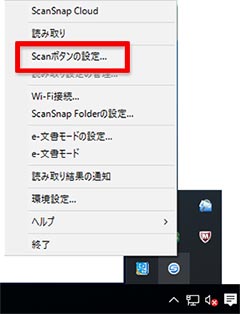
Mac の場合
Dock内の
 または
または  アイコンを キーボードの「Control」 を押しながら クリックし、「設定」をクリックします。
アイコンを キーボードの「Control」 を押しながら クリックし、「設定」をクリックします。
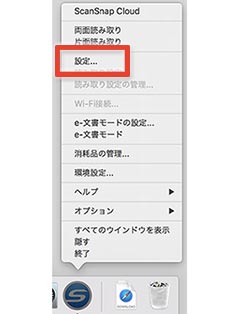
- 「クイックメニューを使用する」のチェックを外します。
※[おすすめ]ボタンの下に[詳細]ボタンが表示されている場合は、[詳細]ボタンをクリックし、手順 3.へ進んでください。
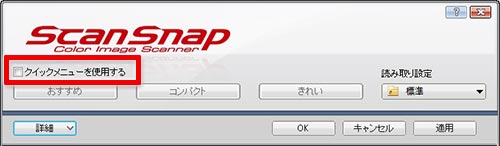
- 「アプリ選択」タブをクリックし「アプリケーションの選択」で「起動しません(ファイル保存のみ)」を選択します。
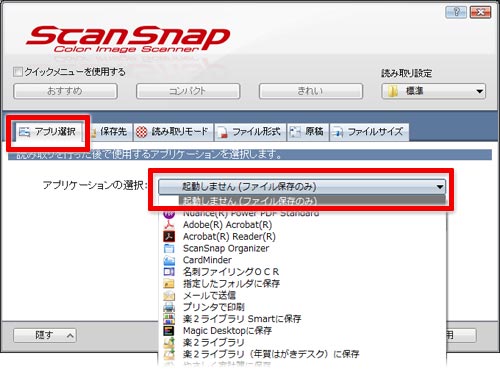
- 「保存先」タブをクリックし、「イメージの保存先」の[参照]ボタンから保存したい場所を設定します。
※「イメージの保存先」は、スキャンしたデータの一時保存先です。手順 3.で「アプリケーションの選択」から 「起動しません(ファイル保存のみ)」を選択した場合は、データは削除されずそのまま保存されます。
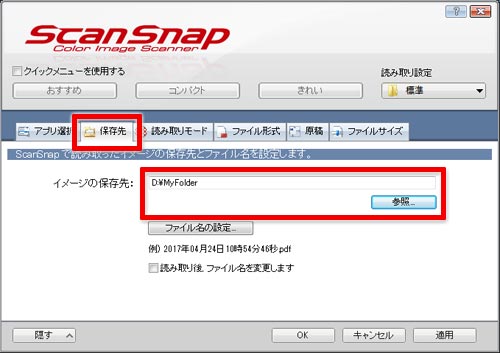
- [OK]ボタンをクリックし、設定画面を閉じます。
以上で、操作は完了です。
読み取り中の画面を表示しない場合
以下の設定を行ってください。
※継続読み取りの設定を行っている場合、非表示にできません。
- 上記設定方法の手順 1. の操作で「環境設定」をクリックします。
- 「表示」をクリックし、「読み取り中の画面を表示します(推奨)」のチェックを外します。